
Ce logiciel maintiendra vos pilotes opérationnels, vous protégeant ainsi des erreurs informatiques courantes et des pannes matérielles. Vérifiez tous vos pilotes maintenant en 3 étapes faciles :
- Télécharger DriverFix (fichier de téléchargement vérifié).
- Cliquez sur Lancer l'analyse pour trouver tous les pilotes problématiques.
- Cliquez sur Mettre à jour les pilotes pour obtenir de nouvelles versions et éviter les dysfonctionnements du système.
- DriverFix a été téléchargé par 0 lecteurs ce mois-ci.
Bureaux Windows et ordinateurs portables très rarement ne démarre pas. Cependant, lorsqu'ils ne démarrent pas comme prévu, un lecteur de récupération ou un disque de réparation système peut être inestimable.
Ce sont deux types alternatifs de supports de récupération qui vous permettent de restaurer et de dépanner Windows 10 sans vous connecter à un compte utilisateur. Un disque de récupération ou de réparation peut être une assurance inestimable pour les scénarios sans démarrage.
Quelles sont les principales différences entre un disque de récupération et un disque de réparation ?
Un disque de réparation système est quelque chose que vous pouvez configurer dans Windows 10, 8 et 7. Il s'agit d'un DVD/CD créé par l'utilisateur qui fournit divers utilitaires de réparation du système.
Un disque de réparation système comprend ces utilitaires de dépannage: Réparation de démarrage, Restauration du système, Récupération d'image système, Diagnostic de la mémoire Windows et Invite de commandes. Lorsque les utilisateurs en ont besoin, ils peuvent démarrer à partir de leurs disques de réparation système pour utiliser ces outils.
Un lecteur de récupération, également appelé disque de récupération, est similaire, mais pas entièrement identique, à un disque de réparation. Il donne accès à des utilitaires de réparation similaires au disque de réparation système.
De plus, cependant, un lecteur de récupération comprend des fichiers système Windows 10 ou 8 afin que vous puissiez réinstaller une plate-forme avec celui-ci si nécessaire. Ainsi, il fournit un copie de sauvegarde de Windows 10.
Les lecteurs de récupération peuvent être sous forme de disques ou Clés USB. Certains fabricants fournissent des disques de récupération système pour Windows 10. Par exemple, le Disque de récupération HP pour Windows 10 se vend sur Amazon.
Les ordinateurs de bureau et les ordinateurs portables étaient livrés avec des disques de récupération fournis par l'OEM (Original Equipment Manufacturer), mais amorçables disque dur les partitions sont une alternative plus répandue de nos jours.
Cependant, vous n'avez pas besoin d'obtenir un lecteur de récupération d'Amazon. Vous pouvez configurer un lecteur de récupération USB dans Windows 10 avec l'utilitaire Recovery Media Creator. Notez cependant que l'utilitaire Recovery Media Creator n'est pas disponible sous Windows 7.
Comment puis-je configurer un lecteur de récupération ou un disque de réparation ?
Comment configurer un lecteur de récupération
- Pour configurer un lecteur de récupération USB dans Windows 10, insérez un clé USB (avec plus de 8 Go de stockage) dans le bureau ou l'ordinateur portable.
- Clique le Tapez ici pour rechercherbarre des tâches bouton.
- Entrez « disque de récupération » comme mot-clé de recherche dans la zone de texte.
- Cliquez sur Créer un lecteur de récupération pour ouvrir la fenêtre ci-dessous.
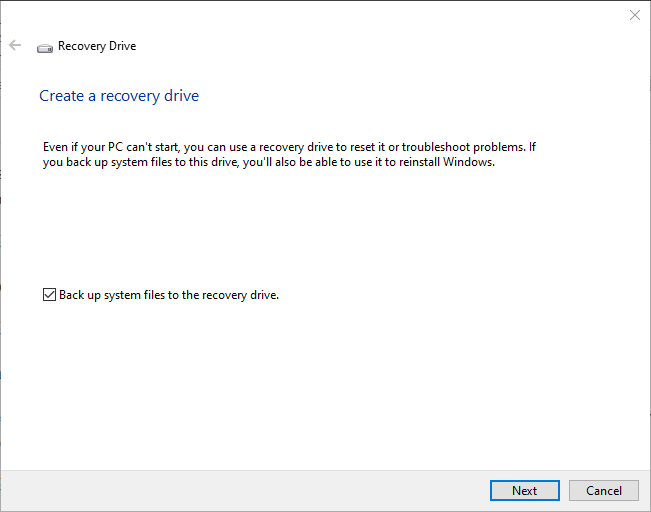
- le Sauvegarder les fichiers système sur le lecteur de récupération L'option sera probablement sélectionnée par défaut. Cependant, cochez la case de cette option si ce n'est pas le cas.
- Clique le Suivant bouton.
- Sélectionnez le clé USB pour se transformer en lecteur de récupération, et cliquez sur le Suivant option.
- appuie sur le Créer bouton.
Vous ne pouvez pas créer un lecteur de récupération sous Windows 10? Ne vous inquiétez pas, nous avons la bonne solution pour vous.
Comment configurer un disque de réparation
- Vous pouvez configurer un disque de réparation dans Windows 10 via le Panneau de commande. Insérez un DVD vierge et réinscriptible dans le lecteur de disque.
- Lancez Run en appuyant sur le Touche Windows + Rraccourci clavier.
- Saisissez « Panneau de configuration » dans la zone Exécuter et cliquez sur le bouton d'accord bouton.
- Cliquez sur Système et sécurité dans le Panneau de configuration.
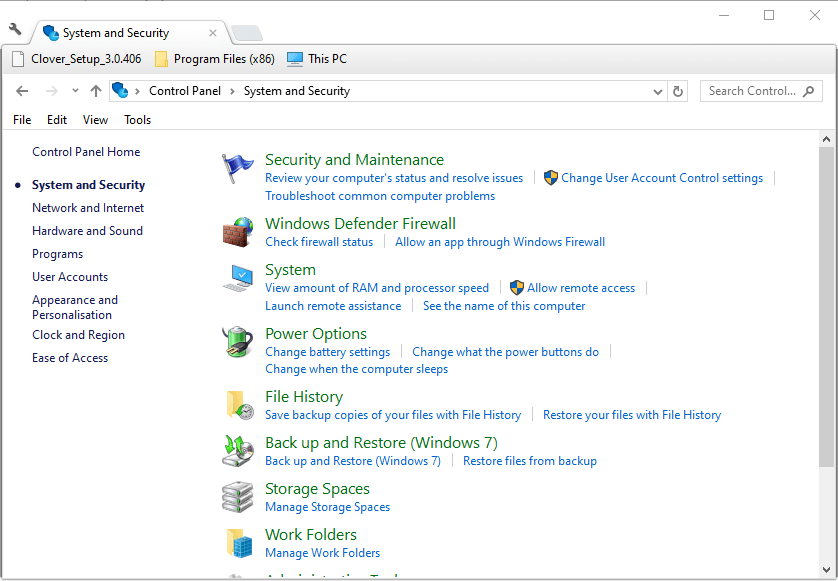
- Cliquez sur Sauvegarder et restaurer Windows 7/10 pour ouvrir les options affichées directement ci-dessous.
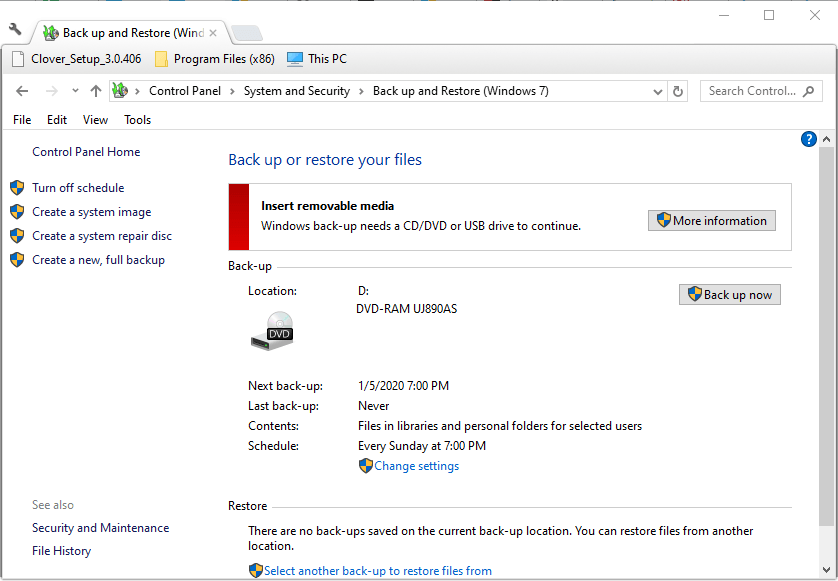
- Cliquez sur Créer un disque de réparation système, qui ouvre la fenêtre dans l'instantané juste en dessous.
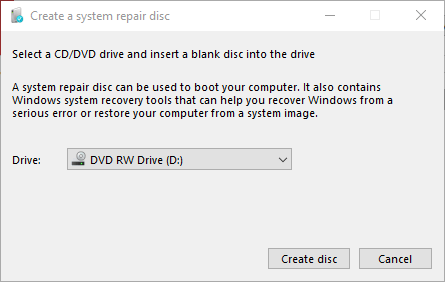
- Sélectionnez Lecteur DVD RW sur le Conduire menu déroulant.
- Clique le Créer un disque option.
- Par la suite, une fenêtre Créer un disque de réparation système s'ouvrira pour vous demander d'étiqueter le disque. Clique le Fermer bouton.
Vous ne pouvez pas ouvrir le Panneau de configuration? Consultez ce guide étape par étape pour trouver une solution.
La plupart des utilisateurs n'auront probablement jamais vraiment besoin d'un lecteur de récupération ou d'un disque de réparation système. Cependant, Windows 10 à lui seul est installé sur près d'un milliard d'appareils; Ainsi, les lecteurs de récupération ou les disques de réparation du système seront utiles pour quelques utilisateurs lorsque des problèmes de démarrage surviennent.
Dans tous les cas, il est simple et rapide de configurer un lecteur de récupération ou un disque de réparation système pour Windows, ce qui offre une assurance supplémentaire.
Si vous avez d'autres questions ou suggestions, laissez-les dans la section commentaires ci-dessous et nous ne manquerons pas de les vérifier.
ARTICLES CONNEXES À VÉRIFIER:
- Comment entrer en mode de récupération dans Windows 10
- Comment réparer Windows Server lorsqu'il ne démarre pas
- Le PC ne démarre pas après la mise à jour du BIOS? Voici comment résoudre ce problème [MONTÉES RAPIDES]


